Con una sencilla configuración, Google Play Store te permite optimizar la gestión de la memoria de tu celular y liberar hasta un 60% de la capacidad del dispositivo. Según Google, la función permite al usuario archivar automáticamente aplicaciones que rara vez utiliza, ahorrando espacio valioso y asegurando un rendimiento más rápido del celular, sin tener que desinstalar nada. Al habilitar esta opción, Android Store monitorea el uso de cada aplicación instalada en el dispositivo, archiva automáticamente las aplicaciones menos utilizadas y reduce la carga en la memoria del celular. De esta forma, el usuario no sólo libera espacio, sino que consigue un ambiente más organizado. Luego, vea cómo funciona la función.
¿Cómo funciona la herramienta en la práctica?
La función Google Play Store se puede activar manualmente a través de la configuración de App Store. La función de archivado suele aparecer cuando un usuario intenta instalar una nueva aplicación en un dispositivo que se está quedando sin espacio de almacenamiento. Aparece una ventana emergente que muestra la opción para activar la función de «archivado automático».
Desde allí, el usuario puede permitir que la herramienta optimice el espacio en el dispositivo. Si elige activar la función, la herramienta identifica automáticamente las aplicaciones que el usuario rara vez usa.
Luego, las aplicaciones identificadas como de uso poco frecuente se eliminan parcialmente del dispositivo para liberar espacio. Esto significa que la aplicación no se elimina por completo y se conservan los datos personales del usuario relacionados con ella.
Para una mayor capacidad de administración del usuario, las aplicaciones archivadas se indican visualmente mediante íconos de nube, lo que le permite al usuario saber cuáles se han optimizado para liberar espacio. Así, incluso después de archivar, las aplicaciones permanecen en el celular. Esto significa que, aunque se eliminen parcialmente para liberar espacio, todavía están disponibles para su uso futuro.
Si el usuario decide volver a utilizar la aplicación, simplemente toque para restaurarla. Mientras la aplicación todavía esté disponible en Google Play Store, puedes continuar usándola donde la dejaste.
¿cómo utilizar?
Autoarchivar se puede activar incluso antes de que su dispositivo se quede sin memoria, siguiendo las instrucciones paso a paso a continuación.
Paso 1. Busque Play Store entre las aplicaciones del teléfono celular y haga clic en el ícono. En la pantalla de inicio de la Tienda, seleccione su foto de perfil en la esquina superior derecha.
Paso 2. Busque y seleccione el ícono de Configuración. Luego toque la flecha hacia abajo al lado del ícono «General».
/i.s3.glbimg.com/v1/AUTH_08fbf48bc0524877943fe86e43087e7a/internal_photos/bs/2023/y/M/U4S7ShTuKmmWDYgKn4Gg/atualizar-2-.jpg)
Paso 3. Finalmente, simplemente busque la opción «Archivar aplicaciones automáticamente» y habilite la función arrastrando el ícono de activación al lado.
/i.s3.glbimg.com/v1/AUTH_08fbf48bc0524877943fe86e43087e7a/internal_photos/bs/2023/A/b/C2Bo7YQOOhtWQIW8Wxkw/atualizar-3-.jpg)
Créditos: TECHTUDO.

«Entusiasta de la cerveza. Adicto al alcohol sutilmente encantador. Wannabe aficionado a Internet. Típico amante de la cultura pop».






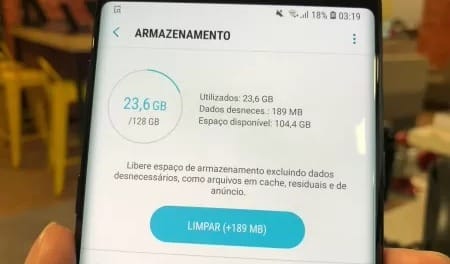
Más historias
Los conductores necesitan conocer urgentemente estos nuevos radares
Descubre ahora 3 increíbles formas de personalizar WhatsApp, e incluso cambiar su color a verde
Además de las «arañas», las sondas en Marte ya han revelado dunas de arena, papel de aluminio, materia orgánica, un lago e incluso una puerta | Ciencias